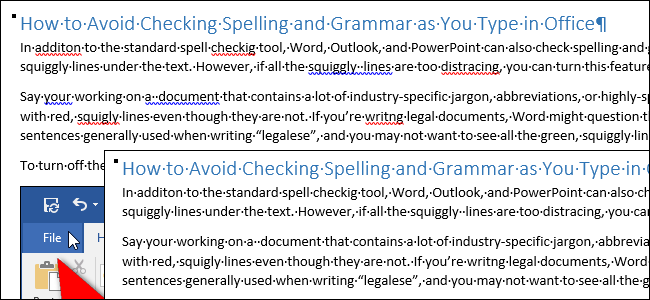
Além da ferramenta padrão de verificação ortográfica, o Word, PowerPoint e Outlook também podem verificar a ortografia e a gramática enquanto você digita, indicando erros usando linhas coloridas e onduladas sob o texto. No entanto, se todas as linhas onduladas forem muito perturbadoras, você pode desativar um ou os dois recursos.
Digamos que você esteja trabalhando em um documento que contenha muitos jargões, abreviações ou palavras altamente especializadas específicas do setor. O Word marcará tudo isso com linhas vermelhas e onduladas, mesmo que elas não sejam tecnicamente incorretas. Se você estiver escrevendo documentos legais, o Word poderá questionar a gramática de algumas das frases realmente longas e complicadas geralmente usadas ao escrever “legalese”, e talvez você não queira ver todas as linhas irregulares e verdes do seu documento.
Mostraremos como desabilitar as opções automáticas de verificação ortográfica e gramatical no Word, PowerPoint e Outlook, além de como desabilitar a verificação ortográfica e gramatical apenas em determinados parágrafos, se você não quiser desabilitar esses recursos. o documento inteiro.
Vamos começar com o Word e o PowerPoint (o processo é um pouco diferente para o Outlook, abordaremos isso abaixo). Abra um arquivo existente ou um novo arquivo. Em seguida, clique na guia “Arquivo”.

Na tela dos bastidores, clique em “Opções” na lista de itens à esquerda.

Na caixa de diálogo Opções do Word (ou Opções do PowerPoint), clique em “Revisão” na lista de itens à esquerda.

Para desativar a verificação ortográfica automática, clique na caixa de seleção “Verificar ortografia ao digitar”. Clique na caixa de seleção “Marcar erros gramaticais ao digitar” no Word (ou na caixa de seleção “Ocultar erros de ortografia e gramática” no PowerPoint) para desativar a verificação gramatical automática. Quando as opções estão desabilitadas, as caixas de seleção estão vazias. Clique em “OK” para aceitar as alterações e fechar a caixa de diálogo Opções.

No Outlook, clique na guia “Arquivo” na janela principal do Outlook ou em uma janela de mensagem e clique em “Opções” na lista de itens na tela resultante. A caixa de diálogo “Opções do Outlook” é exibida. Se você abriu esta caixa de diálogo em uma janela de mensagem, a tela Correio estará ativa. Caso contrário, clique em “Correio” na lista de itens à esquerda para ativar a tela Correio.

Na seção Redigir mensagens, clique em “Opções do editor”.

Na caixa de diálogo Opções do editor, clique nas caixas de seleção “Verificar ortografia ao digitar” e “Marcar erros gramaticais ao digitar” para desativar a verificação ortográfica e gramatical, respectivamente. Clique em “OK” para aceitar as alterações e fechar a caixa de diálogo Opções do editor.

Você retornará à caixa de diálogo Opções do Outlook. Clique em “OK” para fechá-lo.

Agora, os erros no seu documento, apresentação ou mensagem de email não são chamados com as linhas irregulares. No entanto, os erros ainda estão lá. Para encontrá-los, você precisa executar manualmente a verificação ortográfica e gramatical pressionando “F7”.

Se você deseja desativar a verificação ortográfica e gramatical de determinados parágrafos, não o documento inteiro, a apresentação ou a mensagem de email, faça isso no Word, PowerPoint e Outlook (o processo é semelhante nos três programas) . Isso pode ser útil se apenas parte do documento tiver muitos jargões, abreviações ou palavras altamente especializadas e você desejar que o restante do documento seja verificado automaticamente.
NOTA: No Outlook, verifique se uma janela de mensagem está aberta.
Primeiro, selecione o texto que você não deseja verificar quanto à ortografia e gramática. Use a tecla “Ctrl” para selecionar vários parágrafos não contíguos. Em seguida, clique na guia “Revisar”.

Na seção Idioma, clique no botão “Idioma” e selecione “Definir idioma de verificação” no menu suspenso.

Na caixa de diálogo Idioma, marque a caixa de seleção “Não verificar ortografia ou gramática” para que haja uma marca de seleção na caixa. Clique OK”.

Observe que o parágrafo selecionado na imagem abaixo ainda contém erros, mas eles não estão sublinhados. No entanto, os erros no segundo parágrafo são.
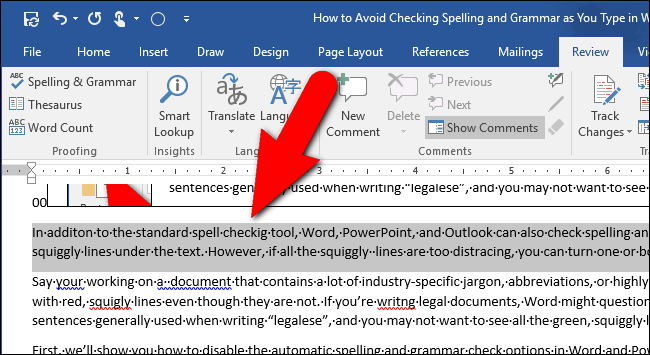
O Word também verifica inconsistências de formatação e marca aquelas com sublinhados azuis e irregulares. Você também pode desativar esse recurso. No entanto, as ferramentas automáticas de verificação ortográfica, gramatical e de formatação podem facilitar a verificação da escrita, pelo menos na maior parte dos casos.
0 Comments